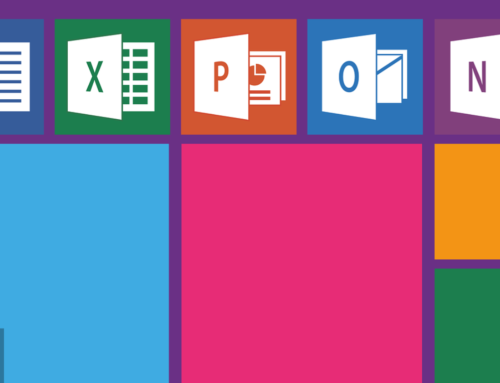En el mundo actual, donde la gestión eficiente de datos es esencial, Excel se ha convertido en una herramienta fundamental para profesionales de todos los ámbitos. Desde análisis financiero hasta seguimiento de proyectos, Excel ofrece una amplia gama de funciones que simplifican y agilizan el trabajo diario. Uno de los desafíos comunes que enfrentan los usuarios de Excel es la suma de fechas. Aunque puede parecer una tarea sencilla, la naturaleza peculiar de las fechas puede llevar a errores y confusiones si no se comprende correctamente cómo funciona la suma de fechas en esta aplicación.
En este artículo, exploraremos a fondo cómo sumar fechas en Excel de manera precisa y eficiente. Desde sumar días a una fecha específica hasta calcular la diferencia entre dos fechas, aprenderemos diferentes técnicas y funciones que nos permitirán manipular fechas de manera efectiva. Ya sea que necesites calcular plazos, realizar análisis temporales o simplemente llevar un registro del tiempo transcurrido, dominar las funciones de suma de fechas en Excel te ayudará a optimizar tu trabajo y mejorar tu productividad.
A lo largo de este artículo, abordaremos los aspectos fundamentales de la suma de fechas en Excel, proporcionando ejemplos prácticos y consejos útiles. Además, exploraremos algunas funciones avanzadas y trucos que te permitirán realizar cálculos más complejos con fechas. No importa cuál sea tu nivel de experiencia con Excel, esta guía te brindará los conocimientos necesarios para enfrentar cualquier desafío relacionado con la suma de fechas.
¡Prepárate para desbloquear todo el potencial de Excel y aprovechar al máximo la gestión de fechas! Sigue leyendo para descubrir las mejores prácticas y técnicas que te ayudarán a sumar fechas de forma precisa y eficiente en esta poderosa herramienta de hojas de cálculo.
¡Así qué empecemos!
Cómo añadir años, meses y días a una fecha utilizando la función FECHA
La función FECHA en Excel es una herramienta inestimable para añadir rápidamente años, meses y días a una fecha. Para utilizarla, basta con introducir la función en la barra de fórmulas con tres argumentos que representen el año, el mes y el día para calcular la nueva fecha.
Por ejemplo, para añadir 3 años, 2 meses y 5 días a una fecha de la celda A1, introduce lo siguiente =FECHA(AÑO(A1) 3, MES(A1) 2, DÍA(A1) 5). Esto devolverá la nueva fecha con el número especificado de años, meses y días añadidos a la fecha original.
Un método adicional para aumentar los meses a una fecha en Excel es la función FECHA.MES. Esta fórmula toma un valor de fecha y la cantidad de meses a añadir y devuelve una nueva fecha con el número especificado de meses añadidos.
Por ejemplo, para añadir 6 meses a una fecha de la celda A1, utiliza lo siguiente =FECHA(AÑO(A1), MES(A1) 6, DÍA(A1)). Esto devolverá la nueva fecha con 6 meses añadidos a la fecha original, sin embargo, es vital tener en cuenta que la función FECHA.MES no incorpora años ni días a la fecha, sólo meses.
También te puede interesar este artículo sobre cómo sumar horas en Excel:

Cómo sumar horas en Excel
Cómo añadir meses a una fecha con la función FECHA.MES
FECHA.MES es una herramienta útil para añadir rápidamente un número determinado de meses a una fecha en Excel. Esta función permite a los usuarios especificar la cantidad de tiempo que debe añadirse a una fecha y devuelve el resultado en forma de una nueva fecha. Por ejemplo, si tienes una fecha del 1 de enero de 2021 y quieres adelantarla tres meses, la función FECHA.MES te devolverá el 1 de abril de 2021.
Emplear la función FECHA.MES es fácil. Sólo tienes que introducir la fecha original y el número de meses a añadir, ya sea como un número directo o como una referencia a una celda que contenga el número. Tras introducir la fórmula, pulsa Intro para ver la nueva fecha en la celda.
Es importante tener en cuenta que si el número de meses añadidos es superior a doce, el resultado será la misma fecha del año siguiente. Si ese no es el resultado deseado, puedes utilizar la función FECHA en su lugar.
La función FECHA.MES también se puede utilizar para restar meses a una fecha. Esto se hace introduciendo un número negativo de meses en lugar de uno positivo. Por ejemplo, si tienes una fecha del 1 de enero de 2021 y quieres retrasarla tres meses, la función FECHA.MES te devolverá el 1 de octubre de 2020.
También te puede interesar está guía sobre cómo sumar filas en Excel:

Cómo sumar filas en Excel
Cómo utilizar la función SUMIF y la función FECHA para calcular un resultado deseado
Utilizar la función SUMIF de Excel junto con la función FECHA puede ser una potente herramienta para calcular los resultados deseados. Utiliza la función SUMIF para sumar un rango de celdas que cumplan una condición predeterminada, y combínala con la función FECHA para sumar celdas que estén dentro de un rango de fechas concreto.
Por ejemplo, si quieres hacer un seguimiento de las ventas totales del mes de enero, simplemente especifica las fechas de inicio y fin del mes utilizando la función FECHA, y luego aplica la condición a la función SUMIF para sumar los datos de ventas que caigan dentro del intervalo de fechas. Esta técnica puede ahorrarte tiempo y esfuerzo a la hora de analizar datos para tomar decisiones informadas.
Cuando se trata de analizar datos a lo largo del tiempo, la combinación SUMIF-FECHA puede cambiar las reglas del juego. Sólo tienes que especificar el intervalo de fechas que desees y la condición que quieras aplicar al SUMIF, y tendrás una suma total de tus datos en un santiamén.
Es una forma eficaz de realizar un seguimiento de las métricas de rendimiento y tomar decisiones basadas en datos sin tener que cribar manualmente tus datos. Descubre el poder de las funciones SUMA y FECHA y desbloquea el potencial de tus datos
También te puede interesar está guía sobre cómo sumar columnas en Excel:

Cómo sumar columnas en Excel
El uso de la función SUMA en Excel para sumar valores individuales, referencias de celdas, rangos o una combinación
La función SUMA en Excel es un recurso extraordinario para agregar datos numéricos. Facilita sumar rápida y cómodamente cifras individuales, referencias de celdas, rangos o una combinación de los tres. Esta función es especialmente útil cuando se trata de conjuntos extensos de datos, ya que ahorra tiempo y disminuye la posibilidad de errores que pueden producirse al sumar valores manualmente. Seleccionando las celdas o el rango de celdas que quieres sumar, Excel hace el resto del trabajo.
Si trabajas con un conjunto de datos enorme, puede que necesites sumar cifras de varias celdas o rangos. En este caso, puedes utilizar la función SUMA para sumar varios rangos o celdas aislándolos con una coma. Por ejemplo, si quisieras sumar los valores de las celdas A1, B1 y C1, aplicarías la fórmula =SUMA(A1,B1,C1). Alternativamente, puedes utilizar dos puntos para indicar un rango de celdas a sumar, como =SUMA(A1:C1).
Otra cualidad útil de la función SUMA es la posibilidad de excluir celdas o rangos específicos de la suma. Esto se puede hacer añadiendo un signo menos antes de la celda o rango que quieras evitar. Por ejemplo, si quisieras sumar los valores de las celdas A1, B1 y C1, pero omitir el valor de la celda D1, utilizarías la fórmula =SUMA(A1,B1,C1,-D1).
Al trabajar con fechas en Excel, la función SUMA puede utilizarse para sumar instantáneamente y sin esfuerzo el número total de días entre dos fechas. Esto se puede hacer restando la fecha anterior de la posterior y luego envolviendo la fórmula en la función SUMA. Por ejemplo, si quisieras averiguar el número total de días entre el 1 de enero de 2020 y el 30 de junio de 2020, aplicarías la fórmula =SUMA(30 de junio de 2020 – 1 de enero de 2020).
También te puede interesar está guía sobre Cómo Seleccionar Celdas en Excel:

Cómo Seleccionar Celdas en Excel
Diferentes funciones y técnicas para trabajar con fechas en Excel
La gestión de fechas en Excel puede resultar intimidante. Sin embargo, con la formación adecuada, puede hacerse mucho más sencillo. La función TEXTO es una herramienta especialmente útil para gestionar fechas.
Permite transformar una fecha en una cadena de texto que puede manipularse cómodamente. Mediante esta función, se pueden extraer distintos componentes de una fecha, como el día, el mes y el año, y utilizarlos después para otras ecuaciones o fórmulas.
La función EOMONTH es otra herramienta útil para trabajar con fechas. Esta función devuelve el día final de un mes para cualquier fecha especificada. Esto puede ser de gran utilidad cuando se necesita calcular el final de un mes para una fecha concreta. Por ejemplo, si es necesario calcular el final del mes dentro de 45 días, se puede utilizar la función EOMONTH para determinar esta fecha.
También es imprescindible comprender cómo almacena Excel las fechas internamente. Excel almacena las fechas como números de serie, con el 1 de enero de 1900 representado como 1.
Esto significa que las operaciones aritméticas, como sumar o restar días, meses y años, pueden hacerse sobre fechas. Excel dispone de una serie de funciones que pueden emplearse para ello, como FECHA, FECHAVALOR, AÑO, MES y DÍA. Entendiendo cómo operan estas funciones, las fechas en Excel pueden manipularse para lograr el resultado deseado.
Por cierto te puede interesar está guía que escribimos sobre la cinta de opciones de Excel:

La cinta de opciones de Excel: ¡Guía básica!
Tutorial sobre el uso de la función SUMIF con un rango de fechas específico en Excel y Google Sheets
La función SUMIF es una herramienta inmensamente útil cuando se trata de analizar datos en Excel y Google Sheets. Combinando la función con la función FECHA, podemos sumar fácilmente valores dentro de un intervalo de fechas específico. Estos son los pasos para utilizar SUMIF con un intervalo de fechas:
- Crea fechas de inicio y fin utilizando la función FECHA.
- Utiliza estas fechas como criterios para SUMIF.
- Especifica el intervalo de celdas a evaluar y el intervalo de celdas a sumar.
- Pulsa Intro para obtener el resultado.
Esta técnica puede ser muy valiosa para el análisis financiero, la gestión de proyectos y otras tareas de análisis de datos. Con SUMIF, puedes sumar rápida y fácilmente valores que cumplan los criterios de un intervalo de fechas determinado.
La sintaxis de la función SUMIF es bastante sencilla. Toma tres argumentos: rango, criterios y rango_suma. El rango es el conjunto de celdas a evaluar para los criterios. Los criterios pueden ser un número, un texto o una expresión lógica. El rango_suma es el conjunto de celdas que quieres sumar si se cumplen los criterios.
La función SUMIF con un rango de fechas es una forma eficaz de sumar valores que caen dentro de un determinado periodo de tiempo. Siguiendo los pasos descritos anteriormente, puedes utilizar fácilmente la función SUMIF para analizar datos y obtener los resultados que necesitas.
También te puede interesar está guía sobre cómo sumar en Excel:

Cómo sumar en Excel
La Fórmula para sumar años a una fecha mediante la función FECHA
Al manipular fechas en Excel, es importante comprender cómo sumar años a una fecha mediante la función FECHA. Esta fórmula permite incorporar rápidamente y con facilidad cualquier cantidad de años a una fecha dada.
Para utilizar la función FECHA con este fin, debes introducir los valores de año, mes y día como argumentos individuales dentro de la función. Por ejemplo, para añadir 5 años a una fecha, utilizarías la fórmula FECHA(año 5, mes, día).
Un elemento adicional destacable al añadir años a una fecha con la función FECHA es que también puedes incluir referencias a celdas dentro de la fórmula. Esto implica que si tienes una celda que contiene una fecha precisa y deseas añadir años a esa fecha, puedes simplemente hacer referencia a esa celda dentro de la fórmula. Esto simplifica el proceso de gestión de grandes conjuntos de datos que tienen numerosas fechas que requieren actualización.
Además, es esencial mencionar que la función FECHA también puede utilizarse para restar años a una fecha introduciendo un número negativo en el argumento año. Por ejemplo, para restar 3 años a una fecha, utilizarías la fórmula FECHA(año-3, mes, día). Esto puede ser una herramienta beneficiosa para calcular cuestiones como la edad de una persona o el espacio de tiempo entre dos fechas.
Aquí debajo te dejamos un artículo sobre las hojas de cálculo:

¿Qué es una hoja de cálculo y para qué sirve?
Conclusión
En conclusión, la suma de fechas en Excel, es una habilidad fundamental que todo usuario de esta herramienta debe dominar. A lo largo de este artículo, hemos explorado diferentes técnicas y funciones que nos permiten realizar cálculos precisos y eficientes con fechas. Desde sumar días a una fecha hasta calcular la diferencia entre dos fechas, hemos aprendido a utilizar las herramientas adecuadas para manipular fechas de manera efectiva.
Al comprender las funciones básicas, como SUMA, FECHA y DÍAS, así como las funciones más avanzadas, como SUMAR.SI.CONJUNTO y NETWORKDAYS, hemos adquirido las habilidades necesarias para enfrentar una amplia gama de escenarios de suma de fechas. Además, hemos descubierto trucos útiles, como el formato condicional y el uso de referencias absolutas, que nos ayudarán a mejorar nuestra eficiencia y productividad en Excel.
Es importante recordar que las fechas en Excel se almacenan como números y requieren un formato adecuado para visualizarse correctamente. También es esencial tener en cuenta los diferentes formatos de fecha según la región o el idioma configurado en Excel.
Al dominar la suma de fechas en Excel, podemos realizar análisis temporales más precisos, calcular plazos y llevar un seguimiento del tiempo transcurrido con mayor facilidad. Estas habilidades son especialmente valiosas en entornos empresariales, proyectos y tareas relacionadas con el tiempo.
En resumen, la suma de fechas en Excel puede parecer una tarea compleja, pero con el conocimiento adecuado y la aplicación de las funciones y técnicas correctas, podemos realizar cálculos precisos y eficientes. Esperamos que esta guía haya proporcionado las herramientas necesarias para mejorar tus habilidades en la gestión de fechas en Excel y te haya inspirado a explorar aún más las posibilidades que esta poderosa herramienta ofrece.
¡No dudes en practicar y experimentar con diferentes escenarios de suma de fechas para convertirte en un experto en Excel y aprovechar al máximo esta valiosa habilidad en tu trabajo diario!